Så du kunne ikke kopiere dine data med en USB-stick. Måske forsøgte du at kopiere dine filer, men blev ramt af en fejl ind imellem, eller måske skete der ingen overførsel i første omgang. Hvis ja, så fortvivl ikke, da der ikke er noget at gå i panik over. Mange har stået over for denne pludselige fejl før og vil møde den igen, men der er måder at rette den på.
Mens USB-dataoverførselsfejl opstår af forskellige årsager, findes der klare rettelser, der vil få din kopiering tilbage til normal med tiden. Vi har gennemgået et væld af metoder til at slippe af med invaliderende fejl for altid, og nedenfor præsenterer vi dig for den bedste. Lad os starte med den enkleste.
Indholdsfortegnelse
1. Tag USB-stikket ud, og sæt det i igen

De enkleste løsninger er ofte de mest forsømte. Vi siger dette ofte for en masse tekniske ting, så naturligvis gælder dette også for enhver form for problemer med en USB-stick. Hvis du ikke er i stand til at flytte dataene med din USB-stick, så prøv at tage den ud og sætte den i igen. Du vil blive overrasket over, hvor ofte dette enkle trick gør jobbet for dig.
Det er ikke ualmindeligt, at et USB-drev giver fejl, fordi du tilsluttede det forkert, eller det ikke passede helt ind. Som sådan, når du tilslutter den igen, skal du sørge for, at den sidder pænt i USB-porten.
2. Opdater din USB-enheds drivere
USB-driveren er det sæt instruktioner, der lader din USB-stick interagere med Windows. Rent praktisk betyder det uden en ordentlig driver installeret, din USB-stick er så god som en sten til din pc.
I de fleste tilfælde installerer Windows den seneste version af USB-driveren, så snart du tilslutter en USB-stick. Men hvis dette ikke virkede, kan du selv opdatere det via Enhedshåndtering.
Enhedshåndtering er en speciel Windows-app, der lader dig se og administrere din pc-hardware. For at åbne Enhedshåndtering skal du gå til startmenuens søgelinje, skrive ‘enhedshåndtering’ og vælge det bedste match. Fra hovedmenuen skal du højreklikke på USB-nøglen og vælge Opdater driver.
Det er det – din UBS-driver vil blive opdateret på få sekunder, og du er så god til at gå. Prøv nu at kopiere igen og se, om du står over for nogen problemer.
Hvis Windows stadig ikke kan finde nogen drivere, kan du prøve at finde dem selv. Vær opmærksom på producenten og modelnummeret
3. Udfør en Malware-scanning

Malware kan skabe alle slags problemer på din pc. Fra de mindste fejl til storslåede korruptioner – malware kan gøre det hele. Problemer med din USB er et andet sådant problem, der kan opstå på grund af malware.
I de fleste tilfælde er en hurtig scanning med Microsoft Defender ofte nok til at finde og rette forskellige malware på din pc. Så giv Microsoft Defender en tur og se, om det løser fejlen.
4. Formater din USB-stick
Hvis dataoverførslen stoppede midt i en proces, er det højst sandsynligt primært et korruptionsproblem. Som alt andet inden for teknologi kan USB-korruption ske på grund af forstyrrelser på en række forskellige måder – software, hardware og så videre.
Det, der er vigtigt, er, hvordan du bevæger dig fra det. Hvis ingen af metoderne fra oven har virket indtil videre, så anbefaler vi, at du går gennem det hurtige format og starter forfra.
Vær dog advaret – når du formaterer din USB vil alle dine data blive fuldstændig slettet, og du vil stå tilbage med en tom USB-stick. For at formatere din USB skal du gå til File Explorer og højreklikke på USB-nøglen. Derfra skal du klikke på Egenskaber og vælge Formater.
Og det er det – når din USB-stick bliver formateret, burde du være i stand til at overføre dine USB-data til og fra din Windows igen.
5. Genstart din pc
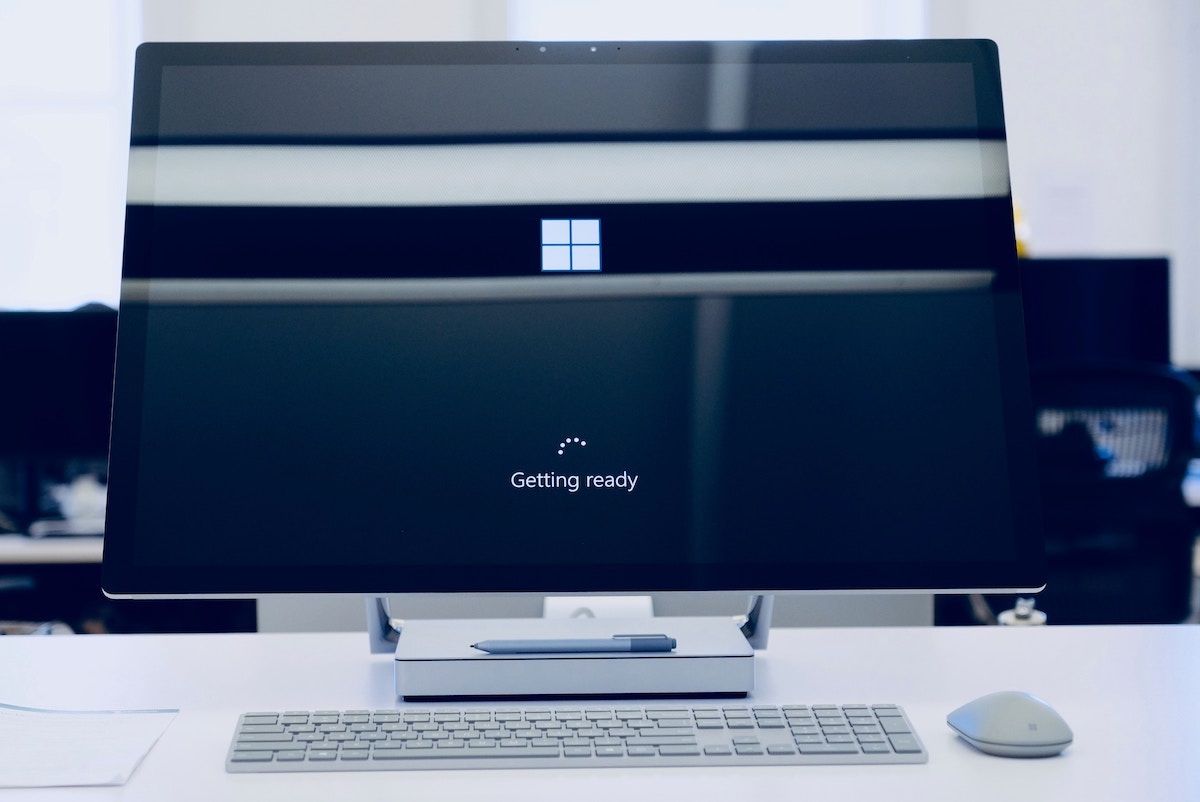
Hvis du har prøvet alle ovenstående metoder, og ingen af dem har virket indtil videre, er det sandsynligt, at problemet ikke er med USB-nøglen, men med pc’en. Hvis det er tilfældet, er den første ting, vi gerne vil anbefale, at genstarte din pc. Du ville blive chokeret over, hvordan en simpel genstart ofte er nok til at løse mange pludselige problemer på en pc.
Så foretag en simpel genstart og se, om det løser dit USB-kopieringsproblem.
6. Tjek for kompatibilitetsproblemer
En anden tilføjelse til at tjekke ting ud med pc’en først, det er ofte nyttigt at kontrollere kompatibiliteten af den software eller hardware, du bruger med din pc. Husk, at kompatibilitet ofte er en af de første ting, du bør tjekke ud, når du køber software eller hardware til dig selv.
Hvis du ikke kan overføre data via din USB-stick, så er det temmelig sandsynligt, at USB-sticken ikke er kompatibel med din pc.
7. Prøv en anden USB-stick (eller sæt den i en anden pc)
Hvis du har prøvet dig frem med alle metoder og tricks fra oven, men stadig ikke kan overføre dine data fra USB-sticken, så er der sandsynligvis et problem med selve USB-sticken.
Faktisk kan din hardware gå i stykker hele tiden. Og hvis du har brugt din USB-stick i et stykke tid, kan tiden hurtigt slide den op efter kontinuerlig brug. Så hvis du har en ekstra USB-enhed liggende eller kan arrangere en fra en ven, er det måske et godt tidspunkt at tjekke det ud.
Hvis det virker, så er det klart, hvor problemet er. I lighed med din USB-stick kan du have en defekt USB-slot på din Windows. Igen vil det være nyttigt at prøve flere USB-sticks i sådanne tilfælde.
Hvis ingen af dem virker, så er det meget sandsynligt et problem med slot. At få din pc undersøgt af en teknisk specialist vil være nyttigt i disse tilfælde.
De bedste måder at overføre dine data til og fra en Windows-pc
Overførsel af dine filer med USB er en af de bedste måder at flytte dine filer eller andre vitale data på. Selvom det er sandt, at det ikke er den eneste metode til at gøre dette, er det rimeligt at sige, at det vil forblive udbredt i en overskuelig fremtid. Så problemer med noget teknologi vil forblive uanset hvad. Men problemer i alt teknisk er typiske, og dit UBS-drev er ikke anderledes. Bare rolig. Prøv ovenstående metoder, og du vil være god til at gå på ingen tid.

